详细解答在Win10电脑中禁止修改IP地址方法
发布时间:2019-02-19 12:28:34 浏览数: 小编:xiaoling
因为一些特殊的需要很多电脑中但是需要设置固定的IP地址,这样使用的用户就无法随意更改,那在Win10电脑中禁止修改IP地址要怎么操作呢?想要了解的用户无需着急下文就来详细解答在Win10电脑中禁止修改IP地址方法。
操作过程:
1、按下win+r键调出运行窗口,并输入gpedit.msc,打开本地组策略;
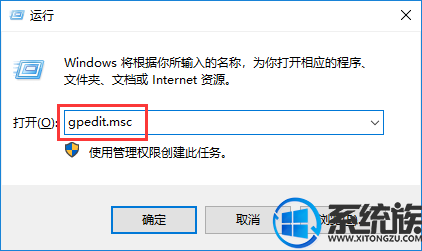
2、在打开的组策略编辑器里面找到,左侧找到用户配置-管理模板-网络-网络连接,然后相应在右侧找到“为管理员启用windows 2000网络连接设置”;

3、双击打开配置后,选择启用;
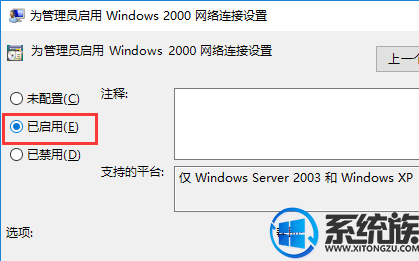
4、修改好上面一项后,我们还需要设置一项,找到“禁止访问LAN连接组件的属性”,同样双击打开,选择启用,如图所示;
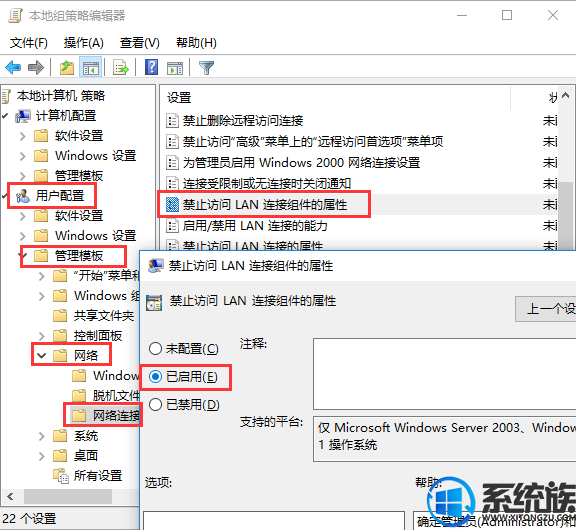
综上所述,在Win10电脑中禁止修改IP地址方法,使用的Win10电脑需要固定IP的用户可参考上述内容进行设置,想要了解更多关于Win10电脑教程请继续关注本站。



















